오토캐드 작업 중 “시스템 메모리가 부족합니다”라는 오류 메시지가 발생하거나 프로그램이 느려지는 문제는 많은 사용자가 겪는 일반적인 문제입니다. 이 문제를 해결하기 위해 아래와 같은 다양한 방법을 적용할 수 있습니다.
오토캐드 시스템 메모리 부족현상 해결 방법
1. 가상 메모리 설정 변경
가상 메모리는 RAM이 부족할 때 하드 디스크의 일부를 임시로 사용하는 기능입니다. 가상 메모리를 적절히 설정하면 메모리 부족 문제를 완화할 수 있습니다.
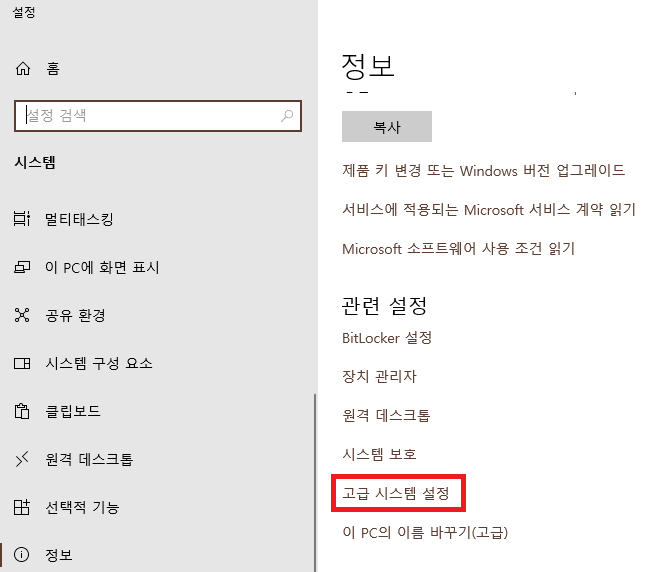
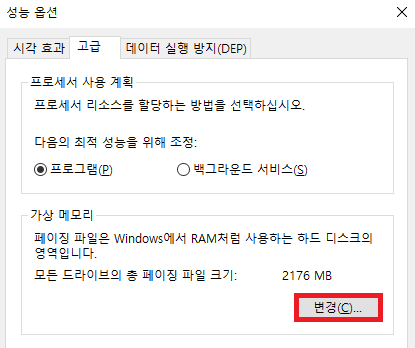
- 제어판 > 시스템 > 고급 시스템 설정으로 이동합니다.
- 성능 > 설정 > 고급 탭 > 가상 메모리 > 변경을 선택합니다.
- “모든 드라이브에 대한 페이징 파일 크기 자동 관리” 옵션을 해제합니다.
- “사용자 지정 크기”를 선택하고, 초기 크기와 최대 크기를 설정합니다.
- 초기 크기: 현재 권장 크기
- 최대 크기: 권장 크기의 1.5~2배
- 설정 후 PC를 재부팅합니다.
2. 오토캐드 파일 최적화
복잡한 도면 파일은 많은 시스템 리소스를 소모합니다. 아래 명령어를 통해 파일을 정리하세요.
- PURGE: 사용하지 않는 블록, 레이어, 선 종류 등을 제거하여 파일 크기를 줄입니다.
- AUDIT: 도면의 데이터베이스 오류를 수정합니다.
- OVERKILL: 중복된 선, 호, 폴리선을 제거하여 도면을 단순화합니다.
- -PURGE RegApps: 참조되지 않은 응용 프로그램 서명을 제거합니다.
3. 불필요한 레이어 및 객체 관리
작업에 필요하지 않은 레이어나 객체는 비활성화하거나 숨김 처리하세요.
- LAYFRZ 명령어로 사용하지 않는 레이어를 동결(freeze)하여 성능을 향상시킬 수 있습니다.
- 필요 시 LAYTHW 명령어로 레이어를 다시 활성화할 수 있습니다.
4. 하드웨어 업그레이드
하드웨어가 오토캐드의 요구 사양을 충족하지 못할 경우 성능 저하가 발생할 수 있습니다.
- RAM 업그레이드: 최소 16GB 이상 권장
- SSD 사용: 하드 디스크보다 빠른 읽기/쓰기 속도를 제공합니다.
- GPU 업그레이드: 그래픽 작업이 많은 경우 전용 그래픽 카드 사용.
5. 시스템 최적화
Windows와 오토캐드를 최적화하여 성능을 개선하세요.
- 하드웨어 가속 활성화: 오토캐드에서
3DCONFIG명령어 입력 후 하드웨어 가속을 켭니다. - 백그라운드 프로그램 종료: 작업 관리자에서 불필요한 프로세스를 종료하여 리소스를 확보합니다.
- 임시 파일 삭제:
%temp%폴더의 내용을 정기적으로 삭제하여 공간을 확보하세요.
6. 대규모 도면 작업 시 주의사항
대규모 도면은 더 많은 리소스를 소모하므로 아래와 같은 추가 조치를 취할 수 있습니다.
- 외부 참조(Xref) 활용: 블록 삽입 대신 외부 참조를 사용하면 파일 크기를 줄일 수 있습니다.
- 배치 작업 최소화: 배치 작업은 일반 작업보다 10배 이상의 리소스를 소모할 수 있습니다.
*참고
- 최신 버전의 오토캐드를 사용하여 최적화된 성능을 유지.
- 바이러스 및 악성코드를 검사하고 제거하여 시스템 안정성을 유지.
- 정기적으로 Windows 및 드라이버를 업데이트.
위 방법들을 적용하면 오토캐드에서 발생하는 메모리 부족 문제를 효과적으로 해결할 수 있습니다. 지속적인 유지보수와 최적화를 통해 원활한 작업 환경을 유지하시길 바랍니다.
